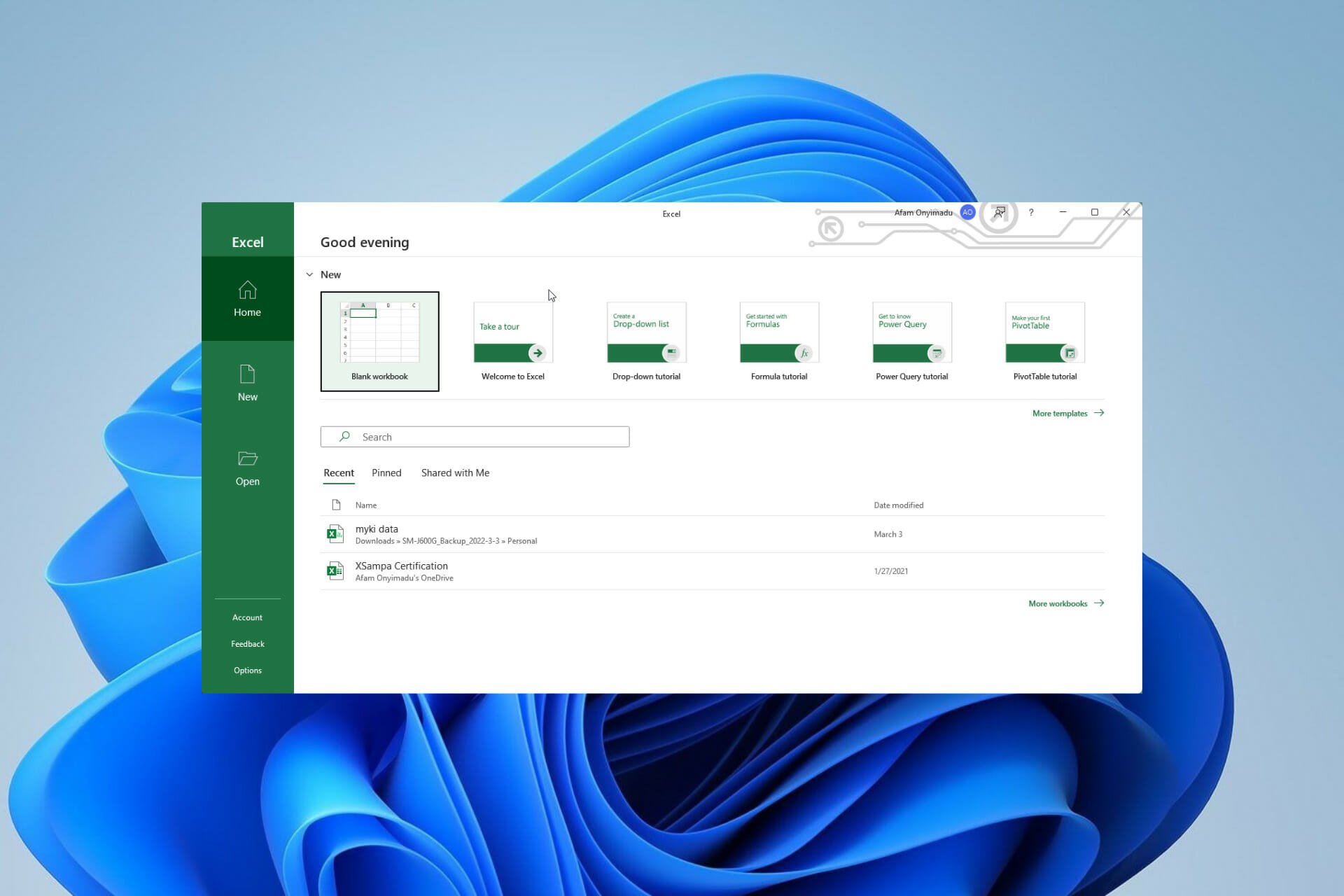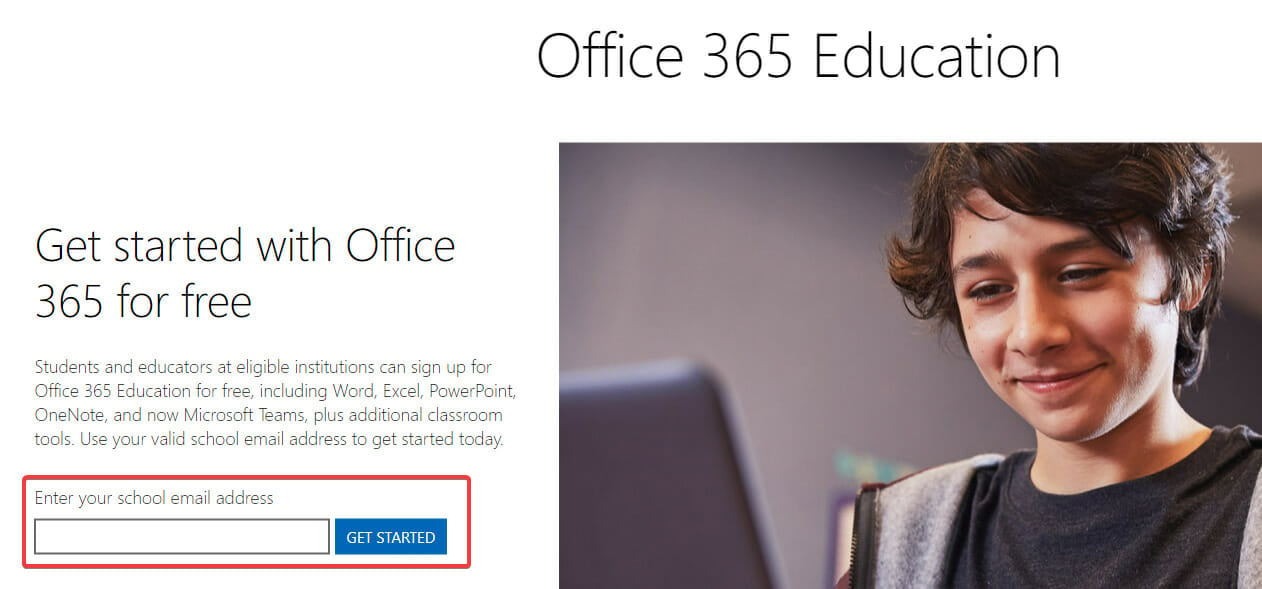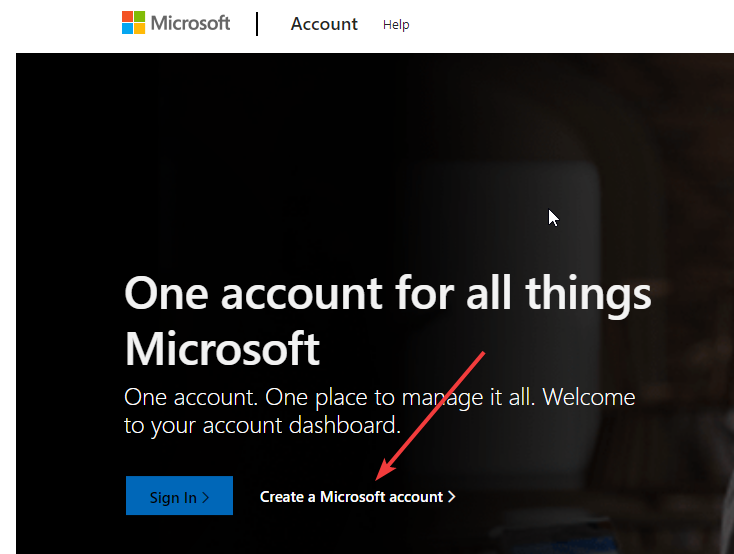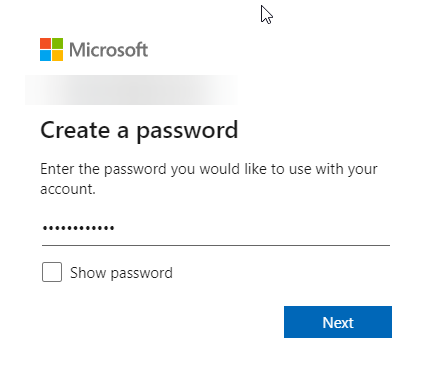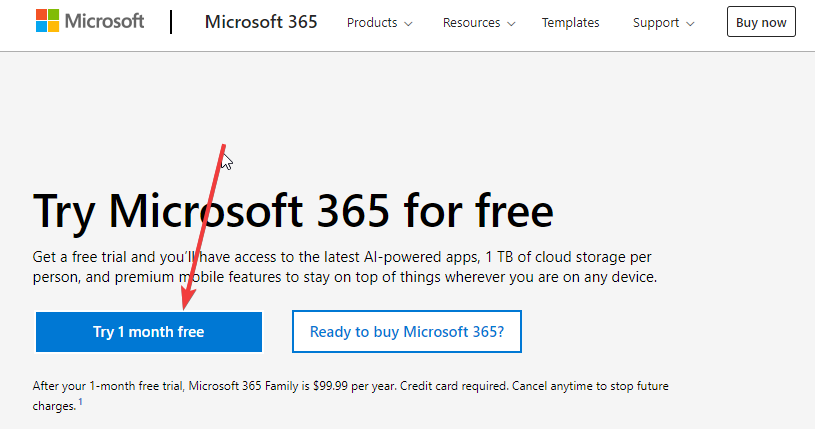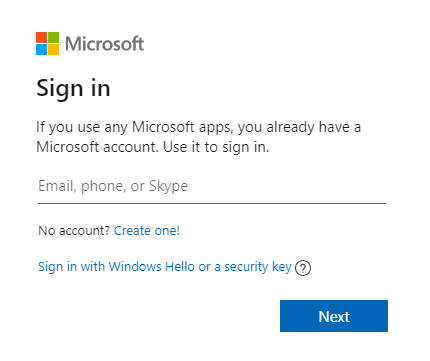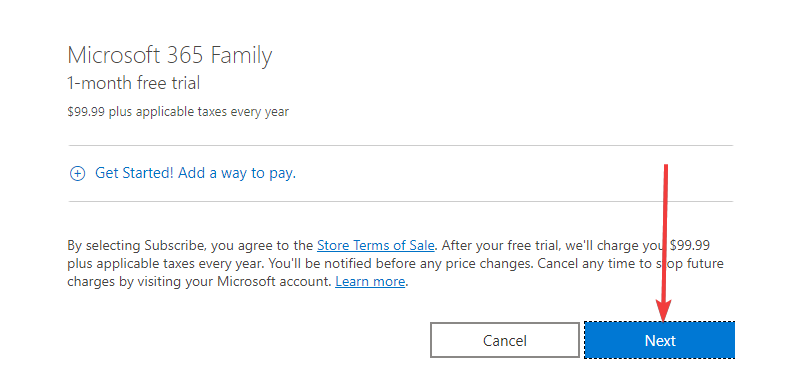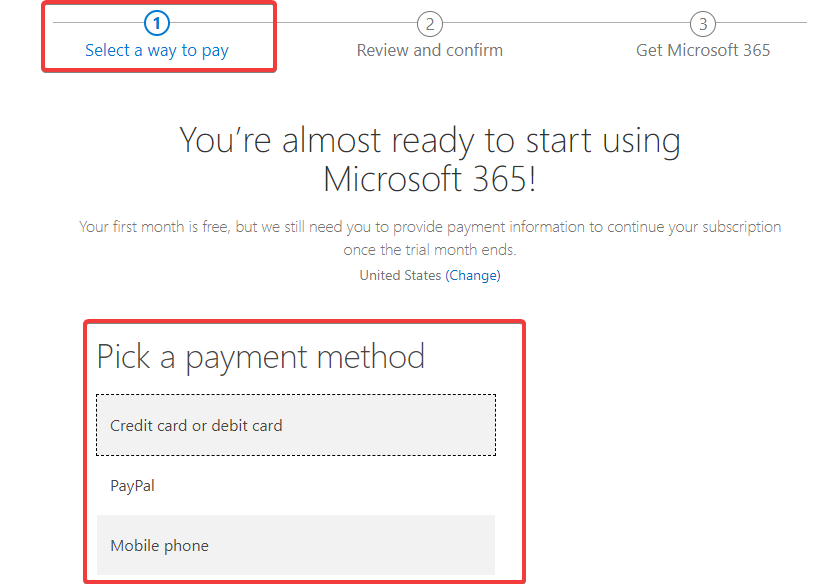Простые хитрости, позволяющие не платить за Word, Excel, PowerPoint и другие офисные программы.
Официальный комплект Microsoft Office для дома и учёбы сейчас стоит 6 699 рублей. Однако покупка не единственный способ заполучить нужные программы. Вот способы пользоваться ими бесплатно.
1. Используйте MS Office Online
В браузере на любом ПК использовать привычные сервисы Microsoft можно без каких-либо подписок и оплаты. Для этого существует полноценный комплект онлайн-версий Word, Excel, PowerPoint и других программ.
Они полностью поддерживают привычное форматирование документов и включают в себя основные инструменты, правда, за некоторыми исключениями. К примеру, Word Online лишён панели WordArt, уравнений и диаграмм, а Excel Online не может работать с пользовательскими макросами.
И тем не менее, веб-версии вполне подойдут для открытия, просмотра и редактирования файлов Microsoft Office. Потребуется только учётная запись Microsoft.
MS Office Online →
2. Установите мобильные приложения MS Office
Помимо онлайн-сервисов совершено бесплатно распространяются мобильные версии программ MS Office. На смартфонах с большими дисплеями с их помощью вполне можно просматривать и редактировать документы, а в случае с планшетами — даже набирать тексты и работать с объёмными таблицами.
Бесплатное распространение актуально для всех устройств на базе Android и iOS, за исключением iPad Pro. Их обладателям для редактирования файлов Word, Excel и PowerPoint необходима подписка на Office 365.
Приложения Microsoft для Android →
3. Воспользуйтесь Office 365
Облачный Office 365 для дома, включающий в себя премиум-версии приложений Office для шести человек, распространяется по подписке. Год использования обходится в 4 399 рублей, однако перед покупкой можно опробовать сервис бесплатно в течение целого месяца.
В рамках тестового периода будут предоставлены не только самые свежие версии всех программ, но также 1 ТБ места в облачном хранилище OneDrive и 60 бесплатных минут для звонков в Skype. Единственным условием является необходимость указать реквизиты карты, с которой по окончании месяца будет списываться оплата.
Попробовать Office 365 бесплатно →
4. Попробуйте MS Office 365 ProPlus
По истечении пробного периода с Office 365 можно запросить 30 дней бесплатного использования профессионального Office 365 ProPlus. Он позволяет создавать до 25 учетных записей пользователей и может быть интегрирован с локальными решениями для электронной почты и совместной работы. От вас потребуется заполнить специальную форму и дождаться ответа.
Попробовать Office 365 ProPlus бесплатно →
5. Получите MS Office при покупке ПК
Получить официальные программы Office для дома или же подписку на год использования Office 365 вполне можно при покупке ноутбука или планшета на Windows. Такие акции часто встречаются в крупных сетях продаж компьютерной техники и бытовой электроники.
Соответственно, если вы как раз собирались приобрести новый ноутбук, стоит заранее ознакомиться с доступными предложениями и узнать, где Office уже включён в комплект.
6. Используйте Office 365 для учащихся и преподавателей
Для учащихся и преподавателей предоставляется специальный пакет Office 365, разработанный для образовательных учреждений. Использовать его можно совершенно бесплатно, если учебное заведение зарегистрировано на сайте Microsoft.
В рамках бесплатного тарифа основные программы доступны в веб-версии. Привычный десктопный Word, Excel и PowerPoint можно получить только платно. Но вполне возможно, что ваше учебное заведение предоставляет специальные условия приобретения Office 365 по сниженной стоимости. Этот момент необходимо уточнить в образовательном учреждении.
Получить Office 365 для учащихся и преподавателей →
Версия «Microsoft 365 персональный» стоимостью в семьдесят долларов в год предлагает офисный пакет приложений «Microsoft Office» для дальнейшего применения в собственность только одному пользователю. В свою очередь подписка на план «Microsoft 365 для семьи» предназначена для общего использования несколькими людьми, обеспечивая за сто долларов в год совместное оплаченное задействование востребованных приложений пакета программ для шести человек. Пользователи получат в свое распоряжение полный офисный набор приложений для полноценного применения на персональных компьютерах с установленной операционной системой «Windows 10», вычислительных комплексах «Mac», «iPad» и других задействуемых устройствах.
Любой из покупателей, кто оплатит годовую подписку на «Microsoft 365 для семьи» (ранее известный как «Office 365 для дома»), может поделиться ею с пятью другими учетными записями «Microsoft». Данный вариант очень удобен: управление общим доступом осуществляется через соответствующую страницу, ответственную за общий доступ, на официальном веб-сайте корпорации в личном кабинете профиля пользователя «Microsoft». Основной владелец учетной записи может добавить пять других учетных записей «Microsoft», и каждая из них получит собственную персональную ссылку-приглашение.
После присоединения к группе, каждый приглашенный пользователь сможет войти в систему со своими регистрационными данными профиля «Microsoft», чтобы загрузить приложения «Office», как если бы он самостоятельно оплатил за свою подписку. У каждой учетной записи будет отдельное выделенное хранилище в облачном сервисе «OneDrive» объемом в «1 ТБ».
«Microsoft» объясняет, что подписка предназначена в первую очередь для того, чтобы делиться ею с родными людьми из домашнего окружения. Таким образом, если знакомый или близкий родственник подключен на данный вид годовой подписки, то он может позволить присоединиться к оплаченному плану «Microsoft Office», предоставив в пользование востребованный пакет приложений абсолютно бесплатно.
Домашний план «Microsoft 365 для семьи» — определенно лучшее предложение, если пользователи планируют приобретать «Microsoft Office». Ведь даже при общей покупке, подписка в сто долларов в год на шесть человек позволит существенно сэкономить, так как в итоге каждый пользователь заплатит менее семнадцати долларов за год пользования сборным пакетом приложений.
Также, «Microsoft» сотрудничает с некоторыми работодателями, которые по результатам взаимодействия с корпорацией предлагают своим сотрудникам существенную скидку на приобретение пакета программ «Microsoft Office», позволяющую сэкономить до тридцати процентов от начальной стоимости.
Бесплатные альтернативные решения пакету приложений «Microsoft Office» от сторонних разработчиков
Если перечисленные варианты бесплатного использования «Microsoft Office» по каким-либо причинам пользователям не подходят, то можно рассмотреть возможность выбора другого офисного приложения, обладающего схожими функциональными возможностями с исходным образцом. Существуют совершенно бесплатные офисные программные решения сторонних разработчиков, которые демонстрируют хорошую совместимость с тестовыми документами, электронными таблицами и файлами презентаций приложений, входящих в пакет «Microsoft Office». К ним можно отнести следующие альтернативные программы:
«LibreOffice» — это бесплатное офисное приложение с открытым исходным кодом для операционных систем «Windows», «Mac», «Linux» и других программных инструментов управления. Он аналогичен классическим, устанавливаемым стационарно, версиям «Microsoft Office», поддерживает работу с документами «Office» и даже способен создавать новые экземпляры в общих стандартах расширений, таких как «DOCX» для текстовых документов, «XLSX» для электронных таблиц и конечном формате «PPTX» для презентаций. «LibreOffice» был основан на базе приложения «OpenOffice». И несмотря на то, что первоисточник в лице «OpenOffice» все еще существует и доступен для непосредственного использования, в реализации функциональных способностей «LibreOffice» задействуются возможности большего числа разработчиков, позволивших проекту, в конечном итоге, приобрести большую востребованность и популярность.
«Apple iWork» — это бесплатная коллекция офисных приложений для пользователей «Mac», «iPhone» и «iPad». Данный продукт создан в качестве конкурентного приложения от корпорации «Apple» на замену «Microsoft Office», однако раньше подписка на него была платной. Пользователи персональных компьютеров под управлением операционной системы «Windows» также могут получить доступ к веб-версии «iWork» через веб-сайт «iCloud».
«Google Docs» — это мощная коллекция офисного программного обеспечения в сети «Интернет». Данный инструмент хранит пользовательские файлы в «Google Drive», удаленном сетевом сервисе «Google» для дистанционного расположения файлов. И в отличие от веб-приложений «Microsoft Office», в веб-браузере «Google Chrome» пользователи даже могут в автономном режиме получать доступ к востребованным «Документам», «Таблицам» и «Презентациям».
На сегодняшний день существует, помимо представленных, множество других альтернатив, но данный перечень включает одни из лучших.
Заключение
Использование современных персональных компьютерных устройств значительно упрощает пользователям ведение своей регулярной деятельности, позволяя быстро и без особых усилий решать разные высоко затратные задачи и исполнять многие трудоемкие операции. Огромную помощь, особенно для создания, обработки и последующего распространения востребованных офисных разно форматных документов, оказывает кроссплатформенное приложение «Microsoft Office», являющееся наиболее востребованным видом соответствующего программного обеспечения, файловые расширения которого стали использоваться даже в качестве отраслевых стандартов.
Однако, одним из сдерживающих факторов, негативно влияющим на популяризацию «Microsoft Office», является его высокая стоимость, вынуждающая конечных потребителей искать способы получить приложения из офисного набора бесплатно.
Ознакомившись с данным руководством, пользователи смогут выбрать, индивидуально приемлемый для каждого, вариант, позволяющий использовать востребованные офисные приложения абсолютно без какой-либо оплаты. А также, при желании получить полный функционал пакета «Microsoft Office» могут приобрести годовую подписку совокупно для шестерых участников, что значительно уменьшит конечную стоимость продукта. Или, при отсутствии подходящих решений, обратить свое внимание на, представленные в качестве альтернативы, офисные приложения сторонних разработчиков, позволяющие практически полностью заменить набор продуктов «Microsoft Office».
Полную версию статьи со всеми дополнительными видео уроками читайте в нашем блоге…
Доступ к Интернету нужен для установки и активации всех последних выпусков приложений и служб, входящих в состав всех планов подписки Microsoft 365. Обратите внимание, что действующим подписчикам не требуется переустанавливать программное обеспечение или приобретать другую подписку.
Если вы пользуетесь одним из планов Microsoft 365, доступ к Интернету потребуется для управления учетной записью подписки, например для установки приложений Office на другие ПК или для изменения параметров выставления счетов. Если у вас не установлено классическое приложение OneDrive, подключение к Интернету также требуется Классическое приложение OneDrive.
Рекомендуем также регулярно подключаться к Интернету, чтобы проверять наличие новых версий Microsoft 365 и пользоваться преимуществами автоматического обновления. Если вы ни разу не подключитесь к Интернету в течение 31 дня, ваши приложения перейдут в режим ограниченной функциональности, в котором можно только просматривать и распечатывать свои документы, но нельзя редактировать их или создавать новые. Для повторной активации приложений достаточно снова подключиться к Интернету.
Для работы с приложениями Office, такими как Word, Excel и PowerPoint, доступ к Интернету не требуется, так как они полностью установлены на компьютере.
Excel is available for 1 month without cost, so you may test the new features & decide whether you should buy it or not
by Loredana Harsana
Loredana is a passionate writer with a keen interest in PC software and technology. She started off writing about mobile phones back when Samsung Galaxy S II was… read more
Updated on February 5, 2023
Reviewed by
Alex Serban
After moving away from the corporate work-style, Alex has found rewards in a lifestyle of constant analysis, team coordination and pestering his colleagues. Holding an MCSA Windows Server… read more
- Excel is a powerful Microsoft spreadsheet productivity software that comes with the Microsoft 365 suite.
- You can get a free version either by registering with a student, teacher, or faculty member credential or by signing up for a free month trial.
- You will have access only to the online version if you sign up for a free month trial.
XINSTALL BY CLICKING THE DOWNLOAD FILE
This tool repairs common computer errors by replacing the problematic system files with the initial working versions. It also keeps you away from system errors, BSoDs, and repairs damages made by malware and viruses. Fix PC issues and remove viruses damage now in 3 easy steps:
- Download and Install Fortect on your PC
- Launch the tool and Start scanning to find broken files that are causing the problems
- Right-click on Start Repair to fix issues affecting your computer’s security and performance
- Fortect has been downloaded by 0 readers this month.
The chances are that you will need to open a spreadsheet at some point within the year. Excel remains one of the most feature-rich spreadsheet tools in the market.
While an upgrade to Windows 11 is free as long as your computer meets the minimum installation requirements, you will need a Microsoft 365 subscription to access office tools including Excel.
This productivity tool is, for many, a necessity but quite pricey. If you want to save your money but still enjoy working with the spreadsheet tool, we’ll show you a few ways to get it for free on Windows 11.
Note that Excel comes as part of a software suite, and most solutions will involve getting Microsoft Office 365 for free.
- How can I get Excel for free on Windows 11?
- 1. Get Excel for free as a teacher or student
- 2. Get Excel one month free trial
- 2.1 Create a Microsoft account
- 2.2 Register for a one-month trial ✅
How can I get Excel for free on Windows 11?
1. Get Excel for free as a teacher or student
- Visit the Office 365 Education website and fill out the Get started with Office 365 for free form with your school email address.
Teachers, students, and faculty members who have an active school email account will probably qualify for Microsoft Office 365, including Excel, Word, OneNote, PowerPoint, Teams, and other classroom tools.
With Microsoft’s automated verification process, you’ll often be granted access right away. Note that it could take a month to validate your eligibility if you attend a verification-required college.
Registration as a student or teacher will give you access to Excel online and offline on your Windows 11 PC.
With a verified school email address, recent graduates who wish to continue with Office 365 can acquire Microsoft 365 Personal for $12 for a year.
2. Get Excel one month free trial
2.1 Create a Microsoft account
- Visit the Microsoft website.
- Click the link to create a Microsoft account.
- Type in your desired username and password in the next two Windows.
- You will be required to verify your email via a code. Once you type in the code, you will be fully registered.
Then proceed to step 2.2.
- 3 Easiest Ways to Change File Type on Windows 11
- AMDRSServ.exe: What Is It & How to Fix It in 7 Easy Steps
- Netwtw10.sys Blue Screen Error: 4 Ways to Fix It
- How to Enable & Disable Fingertip Writing in Windows 11
2.2 Register for a one-month trial ✅
- Go to Microsoft Office website.
2. Click on the Try one month free button.
3. Use the newly created account credentials to sign in.
4. Click on the next button at the lower right side of the window.
5. Under the select a way to pay tab, select your payment method and input your payment credentials. This is required even though the first month is free, and you can cancel it anytime before the payment is triggered.
6. Next, review your information and you will be able to get Microsoft 365 which includes a free month of excel.
You may be wondering why you should pay for Excel if you can use the free version. This is because the tool’s functionality is limited on the free version. Excel will only work in the web browser and only with an internet connection. It also comes with decreased functionality than the full versions of Microsoft 365.
However, there are certain advantages, such as the ability to exchange links to your work and communicate in real-time, which is comparable to what G Suite offers.
If you only need the most basic versions of Excel, the free versions should suffice, but if you need some extra features or an alternative to Excel we recommend you download and install the WPS spreadsheet.
Newsletter
Microsoft Excel — самая популярная программа для работы с электронными таблицами, которая часто используется для анализа данных, расчетов и визуализации данных. Excel можно использовать для организации и хранения данных, а также для выполнения расчетов с этими данными. Это незаменимый инструмент для бизнеса, ученых и статистиков во всем мире.
Excel позволяет пользователям создавать электронные таблицы со строками и столбцами данных. Он также позволяет пользователям создавать графики, диаграммы и другие визуальные представления данных. Его можно использовать для создания сложных формул, и он включает в себя множество функций, облегчающих работу с данными. Эти функции включают сортировку, фильтрацию и форматирование.
Ограничение Excel заключается в том, что для автономной версии программного обеспечения требуется покупка или подписка. Эта статья поможет пользователям получить бесплатный доступ к Microsoft Excel и перечислит некоторые альтернативы, предлагающие аналогичные функции.
Получение бесплатного доступа к Microsoft Excel и некоторые альтернативы, которые стоит рассмотреть
Microsoft Excel можно найти в большинстве учреждений из-за простого интерфейса и множества функций, которые он содержит. Его можно использовать для создания системы управления портфелем, анализа данных о продажах или разработки моделей прогнозирования.
Excel также можно использовать для создания макросов для автоматизации задач, создания отчетов или создания диаграмм. Приложение поддерживает такие языки программирования, как Visual Basic для приложений и язык макросов Excel.
Как получить доступ к Excel:
доступ к Excel можно получить, выполнив следующие действия:
- Перейдите на веб-сайт office.com и нажмите кнопку «Войти».
- Войдите, введя существующий адрес электронной почты или создав новую учетную запись. Откроется интерфейс.
- Нажмите «Начать новый».
- Выберите «Книга Excel».
После этого программное обеспечение можно использовать для создания книг с нуля и ввода данных. Файлы синхронизируются с OneDrive, что обеспечивает доступ к ним с любого устройства.
Пользователи также могут загрузить книгу для редактирования данных и сохранения их в Интернете. Позже этот файл можно загрузить в автономном режиме с большинством популярных расширений, включая .xlsx и .pdf.
Альтернативы Microsoft Excel
Доступно множество альтернатив, которые предлагают большинство функций, предоставляемых Microsoft Excel. Самое приятное то, что эти приложения не берут ни копейки за доступ к программному обеспечению.
1) LibreOffice Calc
LibreOffice Calc — это мощная программа для работы с электронными таблицами, предназначенная для создания и управления и анализировать числовые данные. Он отлично подходит для базовых задач с электронными таблицами, таких как составление бюджета, финансы и анализ данных.
Он имеет все функции для создания мощных электронных таблиц, таких как форматирование ячеек, формулы и диаграммы. Он также поддерживает различные форматы файлов, включая форматы Microsoft Excel .xls и .xlsx.
Программное обеспечение содержит расширенные функции, такие как статистические и инженерные формулы, сводные таблицы и проверку данных, а также поддерживает макросы.
2) Google Таблицы
Google Таблицы — это онлайн-приложение для работы с электронными таблицами, которое позволяет пользователям создавать и редактировать электронные таблицы в веб-браузере с такими функциями, как формулы, диаграммы и сводные таблицы. Приложение также можно использовать для хранения данных и обмена ими с другими пользователями.
Таблицы Google можно использовать для различных целей, и это универсальный инструмент, помогающий систематизировать и анализировать данные. Приложение также имеет мощные функции совместной работы, которые позволяют пользователям комментировать и совместно работать над электронными таблицами с другими пользователями.
3) Электронная таблица WPS Office
Электронная таблица WPS имеет множество функций, включая сортировку данных, фильтрацию, создание диаграмм. создание и редактирование уравнений. Он также предлагает ряд шаблонов и инструментов, которые помогут вам быстро создавать и форматировать электронные таблицы.
Программное обеспечение совместимо с электронными таблицами из Excel, поэтому пользователи могут легко открывать и редактировать существующие электронные таблицы. Он также поддерживает различные форматы файлов.
WPS Spreadsheet имеет множество расширенных функций, таких как условное форматирование и сводные таблицы, что делает его отличным выбором и для бизнеса. Он также имеет широкий спектр параметров экспорта, что позволяет пользователям легко обмениваться электронными таблицами с другими. Например, пользователи могут сохранять свои электронные таблицы в формате PDF.